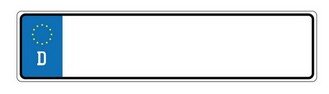Come esportare la posta con Outlook
E-MAIL
Dopo aver ampiamente parlato di posta elettronica e dei relativi programmi, oggi mi soffermo sul solo aspetto dell'esportazione dei dati inerenti a una casella di posta utilizzando il programma più diffuso, ovvero Microsoft Outlook.
Outlook include una funzione molto interessante che consente di esportare tutti i dati relativi a una casella di posta in un file formato PST, che potrai salvare a tuo piacimento sul computer o su un'unità esterna.
Tale esportazione include tutte le cartelle dei messaggi, la rubrica dei contatti e il calendario. Potrai definire tu gli elementi e le singole cartelle che intendi esportare sul pc.
Questa soluzione risulta utilissima al fine di salvaguardare i messaggi di posta, preservandoli da eventuali disastri.
Vediamo adesso come eseguire l'esportazione di un intero account di posta tramite l'apposita funzione integrata in Outlook.
Per questa guida utilizzerò la versione 2019 di Outlook, ma la procedura é analoga anche per le edizioni precedenti.
Qui selezioniamo "Open & Export", oppure il corrispondente "Apri & Esporta" se in lingua italiana:
Dovremo ora selezionare l'opzione "Import/Export" adibita proprio all'importazione e all'esportazione dei dati relativi all'account di posta:
Nell'elenco proposto dal software dovremo selezionare la voce "Export to a file" (esporta in un file) e cliccare sul tasto "Next":
Nel passaggio successivo selezioniamo "Outlook Data file (.pst)". Dobbiamo in pratica esportare tutti i dati in un unico file PST; confermiamo cliccando su "Next":
Adesso abbiamo la possibilità di esportare tutti i dati relativi ad una o più caselle e-mail; puoi selezionare tutti gli account e le singole cartelle che intendi esportare in un unico file .PST, caratteristico di Outlook, e premere il tasto "Next":
A questo punto non ci resta che premere su "Finish", prestando attenzione a dove salveremo il file di esportazione. Automaticamente Outlook lo salverà nel percorso di default indicato nel campo sopra, ma puoi modificare l'indirizzo e salvare l'esportazione dove ritieni più opportuno:
COME IMPORTARE LA POSTA IN OUTLOOK
Ora che abbiamo visto come esportare tutti i messaggi di posta, i contatti e il calendario relativi a un account di posta, vediamo come eseguire l'operazione contraria, ovvero importare il file PST precedentemente esportato, che ci permetterà di ripristinare uno o più account di posta all'interno di Outlook.
Riprendiamo la procedura precedente e selezioniamo ancora "File" dalla nostra pagina Outlook:
Clicchiamo nuovamente su "Open & Export":
Poi clicchiamo ancora sulla sezione "Import/Export", esattamente come per l'operazione precedente:
Stavolta invece di selezionare "Export to a file", dovremo cliccare su "Import from another program or file" e procedere premendo il tasto "Next":
Successivamente indichiamo di prelevare il file PST precedentemente creato, quindi selezioniamo "Outlook Data File (.pst)" dal menu:
Ora Outlook ci chiede se deve rimpiazzare i file duplicati oppure no; a rigor di logica salvo nel caso sia trascorso molto tempo tra l'esecuzione del backup e il ripristino, selezioniamo "Replace duplicates with items imported" per non creare alcun file duplicato e sostituendo i file esistenti con quelli contenuti nel backup:
Premiamo su "Finish" per concludere la procedura di ripristino dei dati, che richiederà tanto tempo a seconda della quantità dei dati da ripristinare:
Se tutto il processo di ripristino andrà a buon fine, troverai il tuo account di posta nelle stesse condizione di quando hai effettuato l'esportazione. Non che abbia motivo di dubitare della buona riuscita dell'operazione, ma per esperienza ti consiglio di non dare l'esito per scontato quando si affronta un'operazione delicata come il ripristino di un file PST.
- Come resettare la password di una casella PEC di Aruba
- Cosa fare se non ricevi più le e-mail
- Come inviare e-mail di grandi dimensioni
- Come creare una campagna di newsletter
- Creare newsletter commerciali con Mailchimp
- Estrattori e-mail: cosa sono e che funzione svolgono
- Come reperire indirizzi di posta aziendali
- Differenza tra Imap e Pop3
- Programmi per newsletter
- Come impostare un redirect delle e-mail
Come scaricare e installare Windows
VIRTUALIZZAZIONE



Creare un E-Commerce di successo: consigli e considerazioni utili
WhatsApp Business: la versione dedicata a tutti i professionisti
Non sono presenti ancora recensioni.